PowerPointのガイド線削除方法
ラクスルの印刷用テンプレートにトンボと3色のガイド線(目安となる線)が入っている場合、データ入稿前に3色のガイド線を削除していただく必要がございます。
本ページではwindows版PowerPointでのガイドの削除方法を説明します。
ご注意:ガイド線はデータ作成の際の印刷可能範囲の目安となります。必ず、デザイン作成が完了してから削除してください。
1.スライドマスターを表示
「表示」のタブから「スライドマスター」を表示してください。
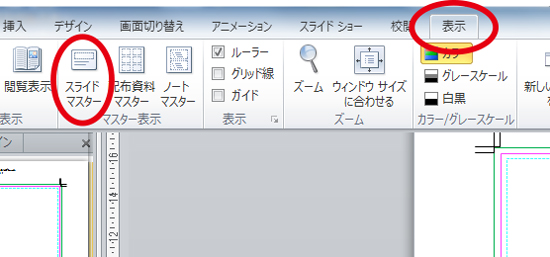
2.マスターを選択
スライドマスター表示後の左側の「マスターの編集」内で、一番上の「1」を選択してください。
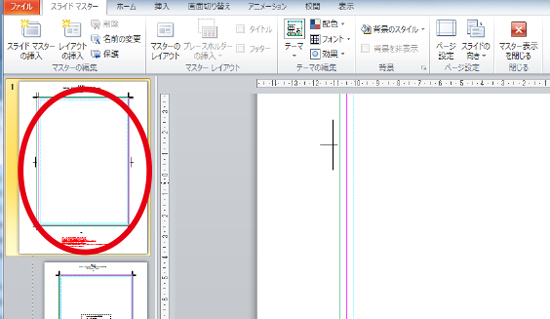
3.ガイド線を削除
2の状態のままガイド線を選択し、キーボードのDeleteキーを押してガイド線を削除してください。
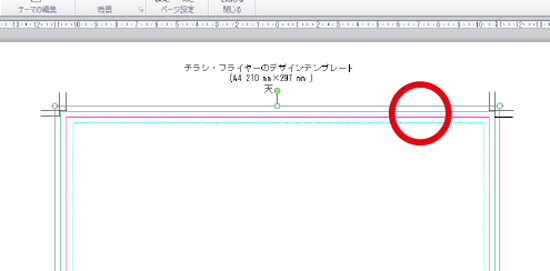
4.マスター表示を閉じる
画面上部の「マスター表示を閉じる」を選択してマスター表示を閉じてください。
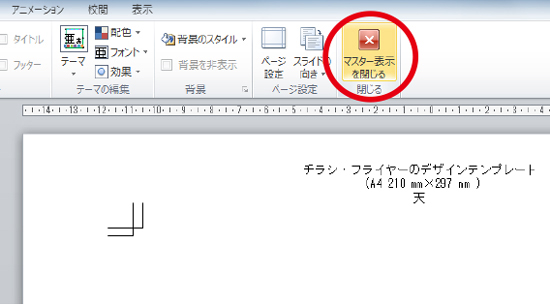
以上でガイド線の削除は終了です。
ガイド線の削除が完了したらPDFに変換し、データを入稿してください。PDFの作成方法についてはこちらをご確認ください。
